老样子,先把需求说一下,为何要做?
有部分客户经常吐槽山石网科L2TP的不稳定,瞬断自动重连的效果也不是很好,总结“移动办公L2体验糟糕”
而基于客户端的拨号无疑把这些痛点都解决掉了,所以。我们开始上菜
第一步:在StoneOS的webUI中找到SSL-×××,并点击NEW进入配置界面
第二步:开始真是配置SSL-×××各项参数
SSL-××× name:这个不解释
USER:拨入用户的授权方式(可local、可radius)
Interface:顾名思义就是移动办公用户,拨入时使用的公网地址
Route:移动办公用户需要访问的内网主机网段(类似l2tp拨入后cmd运行route add 目的网段的操作)
配置见如下:
注意:选对防火墙的公网出接口,新建的tunnel隧道接口的地址端,要保证地址池在同段
这里为,需要访问的内网主机段
PS:配置界面有一个advance的高级配置参数可选项,以后为大家做介绍。
到这里,SSL-×××的配置接结束了,现在就可以开始进行×××的拨入操作了。进行拨入操作前,我们先聊下山石网科的SSL-×××客户端的下载和安装过程。
https://58.215.x.x:4433/login.html 输入自己的防火墙公网地址加上4433端口,访问SSL-×××客户安装方式。
输入在local中建立的账户后,进入如下图:
接着请点击下载,并安装至本地PC终端上。安装时候请注意如果本地有360、QQ管家的环境如果安装报错,请将该软件停用,理论上不会出现报错。
安装完成之后,双击点开如下图标软件:
界面如下:
此时先不着急填写账户名和密码,先确认Mode是否为如下所示:
确认无误后,输入账户名密码,点击登录即可。
呈现如下提示,即连接成功,现在即可管理内网服务器了
PS:默认SSL-××× Idle 时间未60minute,若需要调整请通知您的运维工程师。
到这里,SSL-×××的客户端下载和安装就完成了。在拨入后,仍然发现本地平不通内网。
所以这里需要思考了,尽然都能拨通了,为何还不能访问到内网主机(SSL配置没有任何问题的前提),
第二步检查策略的开放。所以这个时候去检查tunnel接口的zone到dmz,
发现没有添加。
在策略里面添加如下策略即可。
现在Ping下内网主机。
皆大欢喜,欢迎各位拍砖,日后献上更多配置文档。小小技术员,各位大拿
转载于:https://blog.51cto.com/allen686/1694234







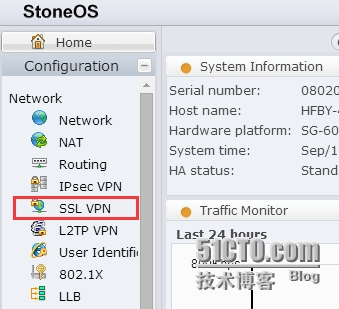
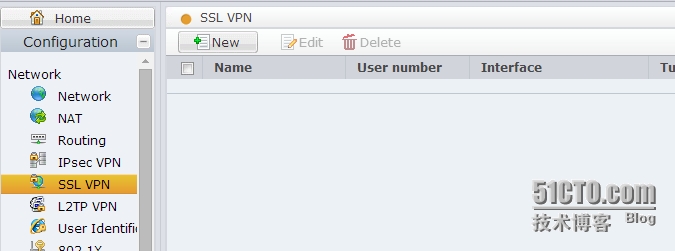
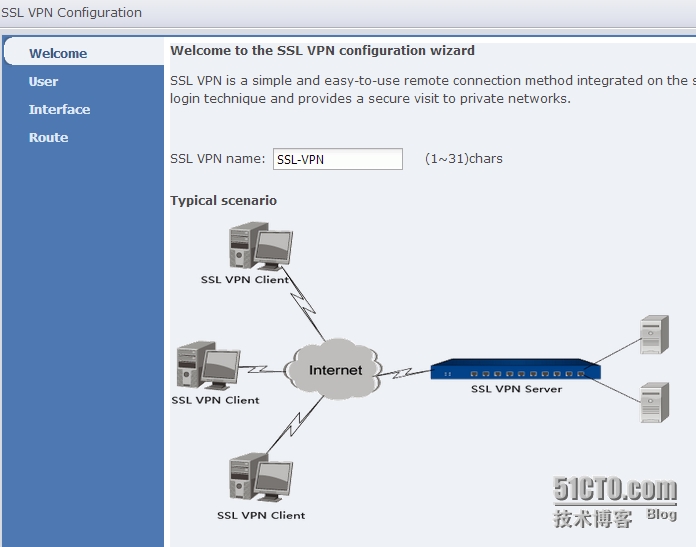
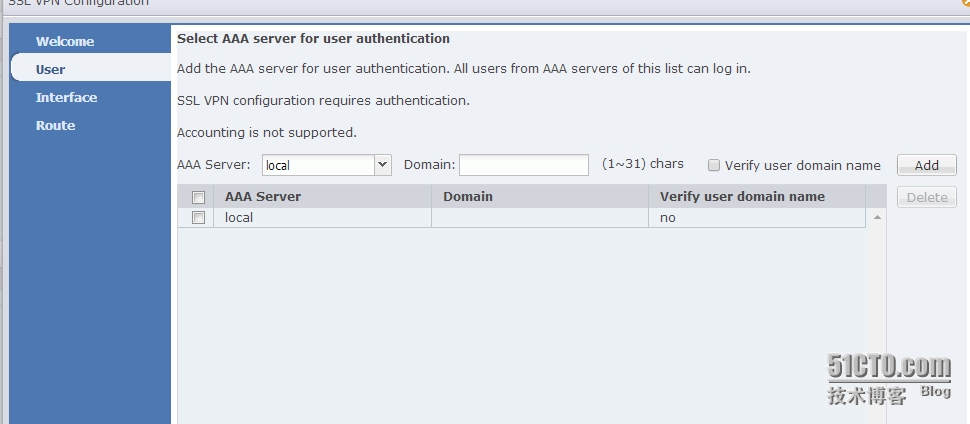
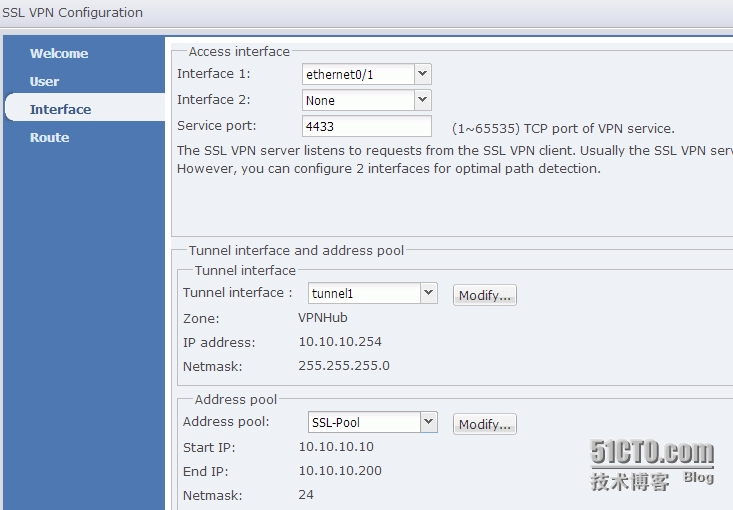

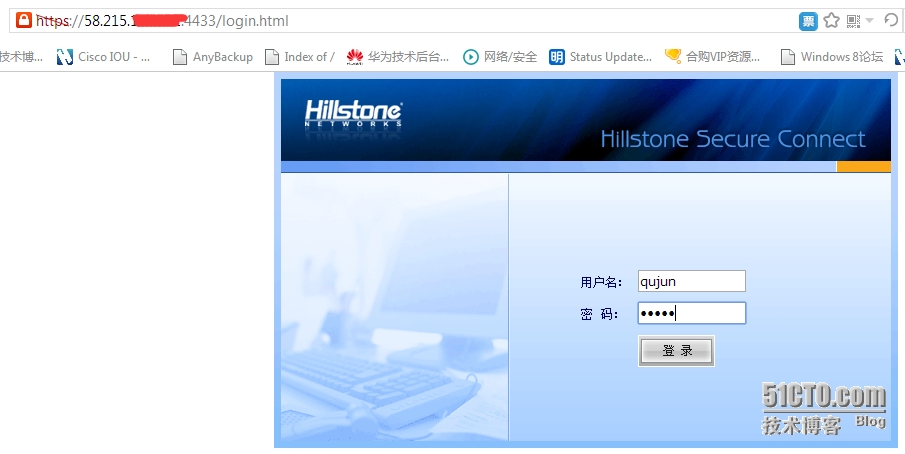
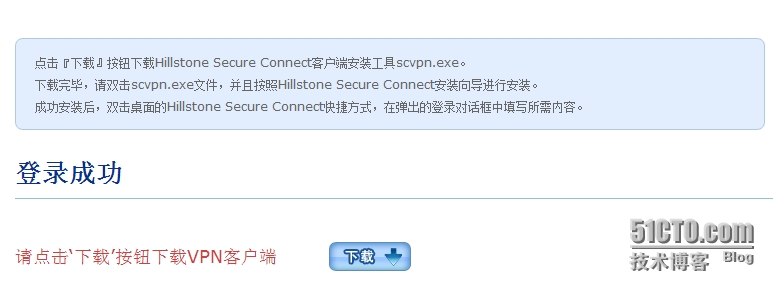

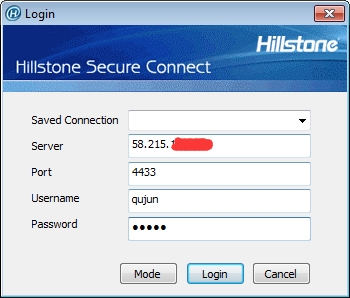
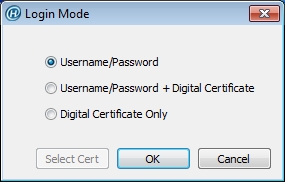
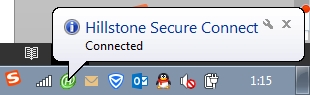
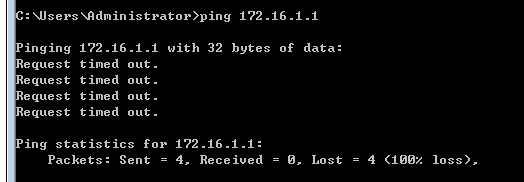


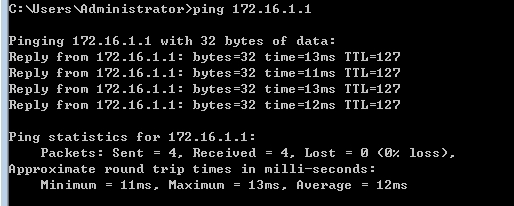














 1万+
1万+











 被折叠的 条评论
为什么被折叠?
被折叠的 条评论
为什么被折叠?








